Tutorial microsoft word - www.tutorial89.com | Hampir setiap pengguna computer mengetahui software word dari keluarga Microsoft office ini. Mungkin bisa dikatakan aplikasi pengolah data sejuta umat.
Biasanya ketika kita mengetik di halaman Microsoft word, tulisannya akan memanjang dari samping kiri kekanan untuk tulisan latin, dan dari kanan kekiri untuk tulisan arab. Cara mengetik arab di word.
Pertanyaannya sekarang adalah, bagaimana jika kita ingin mengetik tulisan dalam bentuk berbeda dari biasanya. Yang bisasanya tulisan berbentuk horizontal, sekarang kita akan belajar membuat tulisan vertical atau miring 90 derajat. Kaga pake Celsius ya.:)

Ingin tahu caranya. Mari kita langsung menuju TKP tanpa basa-basi lagi. Takut keburu basi, tar malah kaga enak.
Cara membuat tulisan vertical di word
- Buka Microsoft word sobat. Kemudian buatl lembar kerja baru atau blank document.
- Klik menu insert > Shape > Text Box. Kemudian buat kotak diarea yang diinginkan
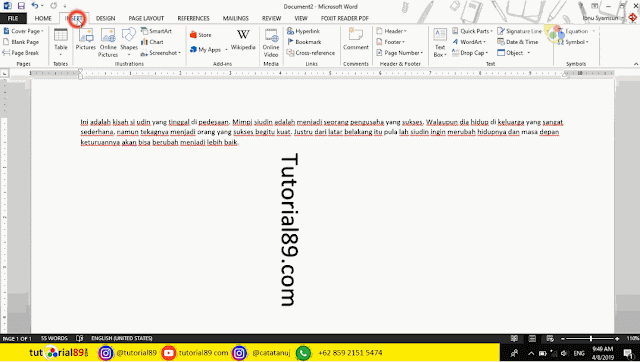
- Setelah kotak atau box tersedia. Silahkan ketik tulisan yang sobat inginkan. Tulisannya bebas kok, boleh berparagraf-paragraf.
- Pilih menu format > text direction, lalu sobat bisa memilih rotate all text 90 derajat atau 270 derajat

- Untuk menghilangkan garis kotak hitam sobat bisa melakukannya di menu format > shape outline, kemudian pilih no outline

Sampai disini sobat sudah sukses membuat tulisan vertical atau miring di Microsoft word. Trik ini bisa sobat manfaatkan untuk membuat cover buku, box dvd poster dan lain-lain.
Jika masih kurang jelas, silahkan luangkan waktunya sejenak untuk melihat tutorial dalam bentuk video dibawah ini

